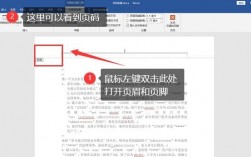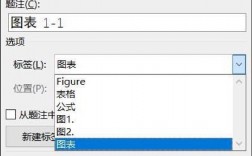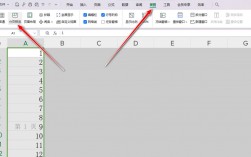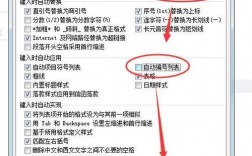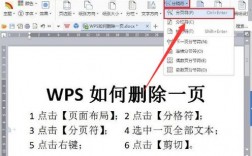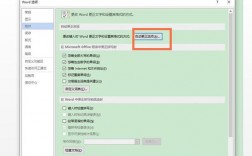在WPS中取消自动编号的方法主要有以下几种:
方法一:通过选项设置取消自动编号
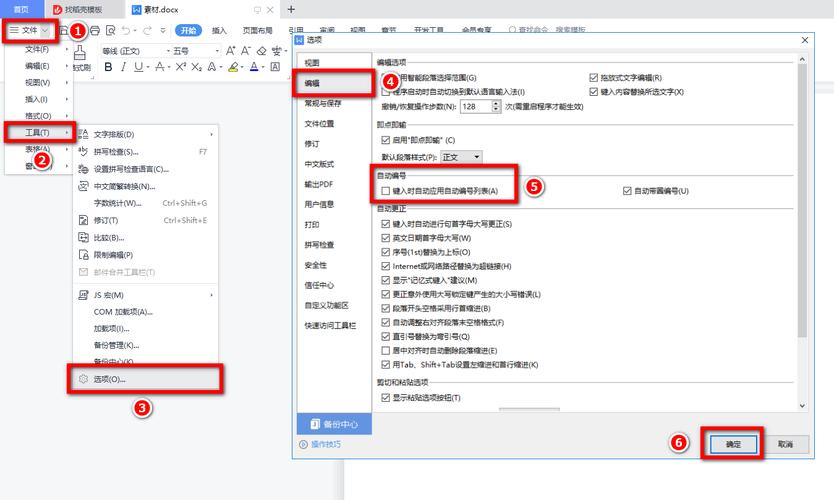
1、打开WPS文档:打开你需要编辑的WPS文档。
2、进入选项设置:点击左上角的“文件”菜单,然后选择“选项”。
3、编辑选项卡:在弹出的对话框中,选择“编辑”选项卡。
4、取消自动编号:找到“自动编号”部分,将“键入时自动应用自动编号列表”和“自动带圈编号”两个复选框取消勾选。
5、确定并保存:点击“确定”按钮以保存更改。
方法二:使用快捷键临时取消自动编号
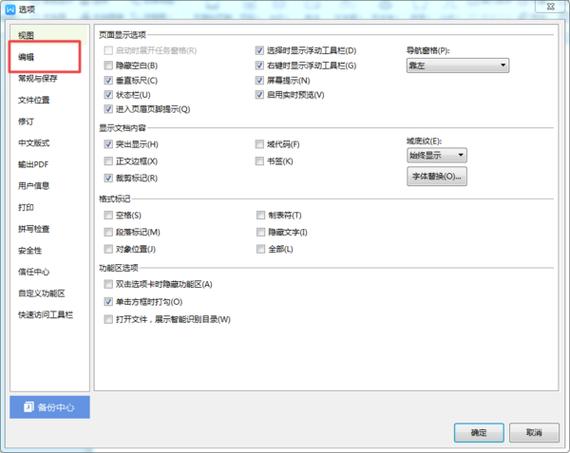
1、按Enter键出现编号后:先按Enter键让编号出现。
2、按Backspace键:接着按Backspace键(即退格键)删除刚刚出现的编号。
方法三:利用Shift+Enter组合键
1、并按Enter键:在需要输入内容的地方输入文字,然后按Enter键。
2、按Shift+Enter组合键:接着同时按下Shift键和Enter键,这样可以在不添加编号的情况下换行,注意,这种方法也可以用于段落间的换行,而不会触发自动编号。
方法四:快速按两次Enter键
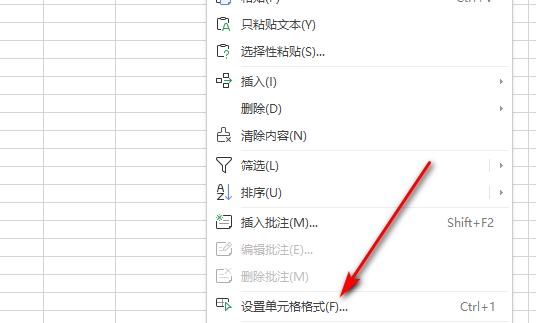
1、并按Enter键:与方法三类似,先输入内容并按Enter键。
2、快速按两次Enter键:接着快速连续按两次Enter键,这样也可以临时取消自动编号,但请注意,如果之后需要继续添加编号,则需要手动输入编号。
注意事项
上述方法适用于WPS Office的最新版本,但不同版本之间可能存在细微差异。
取消自动编号后,如果需要重新添加编号,可能需要手动输入或重新设置自动编号功能。
在使用快捷键时,请确保键盘处于正常工作状态,并且没有其他软件干扰快捷键的使用。
通过上述方法可以有效地在WPS中取消自动编号功能,根据具体需求选择合适的方法即可。